Publikowanie projektu usług Cloud Services (klasycznego) w usługach Cloud Services (wsparcie dodatkowe) przy użyciu programu Visual Studio
Usługi Azure Cloud Services (rozszerzona pomoc techniczna) ułatwiają i modernizują sposób obsługi zasobów platformy Azure i zarządzania nimi. Począwszy od programu Visual Studio 2019 w wersji 16.9, możesz pracować z usługami w chmurze na platformie Azure przy użyciu szablonów usługi Azure Resource Manager (szablonów ARM) w usługach Cloud Services (rozszerzona pomoc techniczna).
W tym artykule pokazano, jak opublikować istniejące wystąpienie usług Azure Cloud Services (klasyczne) w usługach Azure Cloud Services (rozszerzona pomoc techniczna). Aby uzyskać więcej informacji na temat tej usługi platformy Azure, zobacz dokumentację Cloud Services (rozszerzona pomoc techniczna).
Notatka
Ten artykuł dotyczy usługi Azure Azure Cloud Services (wsparcie dodatkowe). Usługi Cloud Services (wersja klasyczna) są wycofane z dnia 31 sierpnia 2024 r. Aby uzyskać więcej informacji, zobacz Model wdrażania usług w chmurze (klasyczny) zostanie wycofany 31 sierpnia 2024 r.. W przypadku nowego programowania zalecamy użycie nowszego typu usługi przeznaczonego do określonego celu, takiego jak Azure App Service, Azure Functionslub Azure Container Apps. Aby uzyskać najnowszą listę dostępnych usług, zobacz Directory of Azure products.
Publikowanie w usługach Cloud Services (rozszerzona obsługa)
W programie Visual Studio 2019 w wersji 16.9 lub nowszej projekty usług Cloud Services (wersja klasyczna) mają specjalną wersję polecenia Publish: Publish (rozszerzona obsługa). To polecenie jest wyświetlane w menu skrótów w Eksploratorze rozwiązań w programie Visual Studio.
Podczas publikowania w usługach Cloud Services (rozszerzona pomoc techniczna) występują pewne różnice. Na przykład nie wybierasz, czy publikować w etapu, czy w produkcji, ponieważ te miejsca wdrożenia nie są częścią modelu publikowania rozszerzonej pomocy technicznej. Zamiast tego dzięki usługom Cloud Services (wsparcie dodatkowe) można skonfigurować wiele wdrożeń i zamienić wdrożenia w witrynie Azure Portal. Chociaż to ustawienie jest możliwe w programie Visual Studio w wersji 16.9, funkcja zamiany nie jest dostępna dopiero w nowszej wersji usług Cloud Services (rozszerzona pomoc techniczna).
Przed opublikowaniem wystąpienia Cloud Services (klasycznej) w Cloud Services (rozszerzone wsparcie techniczne) sprawdź, czy konta Azure Storage używane przez projekt są kontami w wersji 1 lub 2. Typy klasycznych kont magazynowych zawodzą z komunikatem o błędzie podczas wdrażania.
Pamiętaj również, aby upewnić się, że sprawdzasz konto przechowywania używane przez usługę Azure Diagnostics. Aby sprawdzić konto magazynu diagnostyki, zobacz Konfigurowanie diagnostyki dla Usług Azure Cloud i maszyn wirtualnych. Jeśli usługa używa klasycznego konta magazynowego, możesz je uaktualnić. Aby uzyskać więcej informacji, sprawdź konto magazynowe z przeznaczeniem ogólnym w wersji 2. Aby uzyskać ogólne informacje na temat typów kont magazynu, zobacz Omówienie konta magazynu.
Uwaga
Jeśli docelowym środowiskiem jest .NET 4.8 w programie Visual Studio 2022, podczas publikowania wdrożenia Cloud Services (rozszerzonej pomocy technicznej), upewnij się, że otworzysz plik ServiceConfiguration.Cloud.cscfg i sprawdzisz wartość atrybutu osFamily w elemencie ServiceConfiguration. W przypadku projektu .NET 4.8 użyj wartości osFamily="7".
Publikowanie projektu usług Cloud Services (klasycznego) w usługach Cloud Services (wsparcie dodatkowe)
W projekcie azure Cloud Services (wersja klasyczna) kliknij prawym przyciskiem myszy węzeł projektu i wybierz pozycję Publikuj (rozszerzona pomoc techniczna).
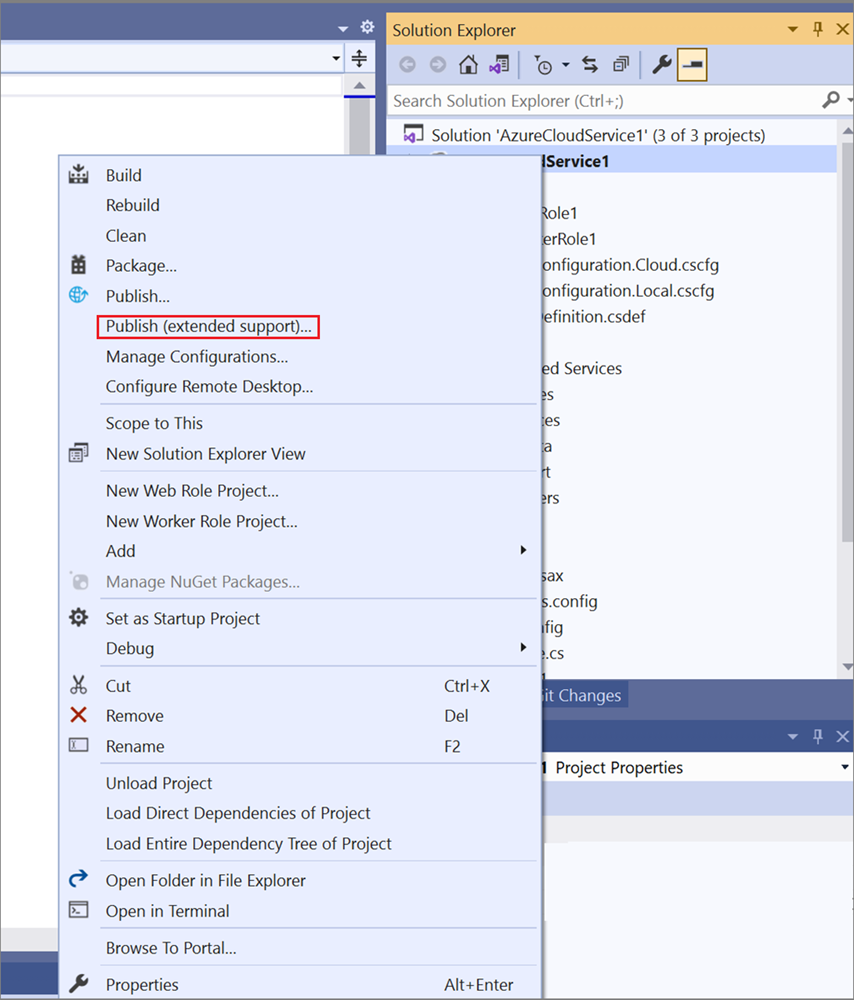
Zostanie otwarty kreator publikacji aplikacji Azure.
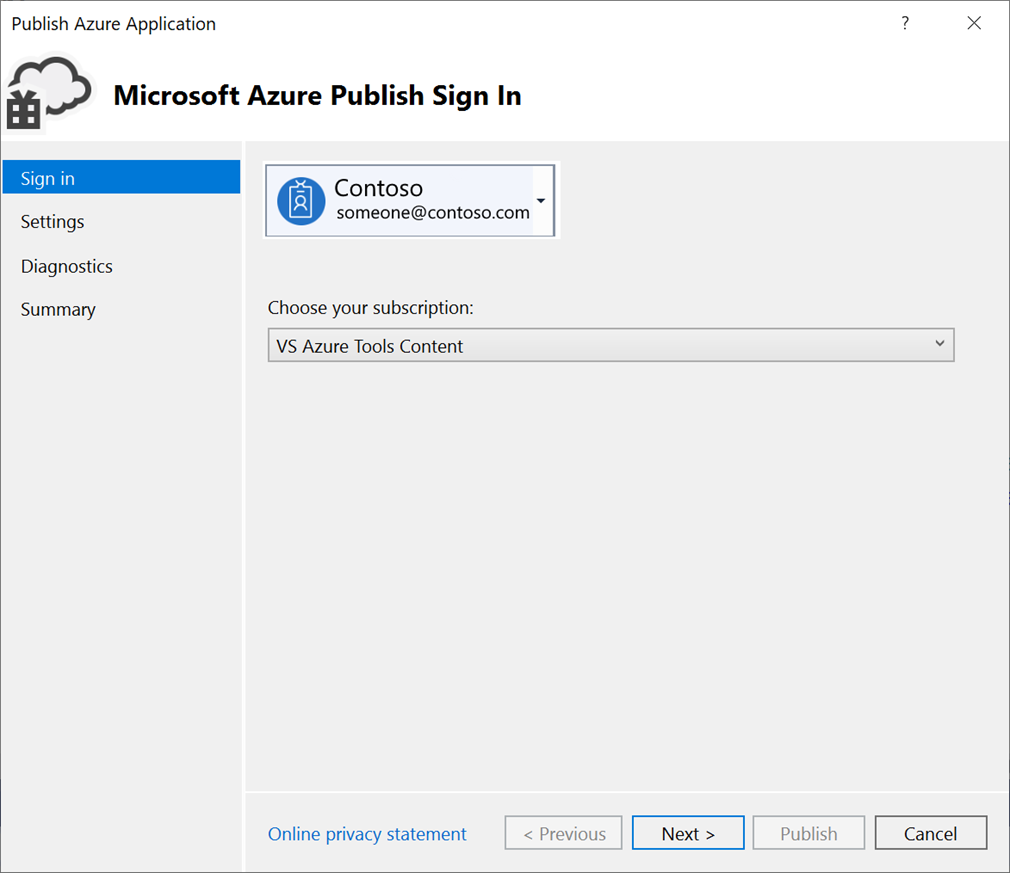
W przypadku konta , wybierz konto lub opcję Dodaj konto z listy rozwijanej kont.
W przypadku Wybierz subskrypcję, wybierz subskrypcję do wdrożenia.
Wybierz pozycję Dalej, aby przejść do okienka Ustawienia.
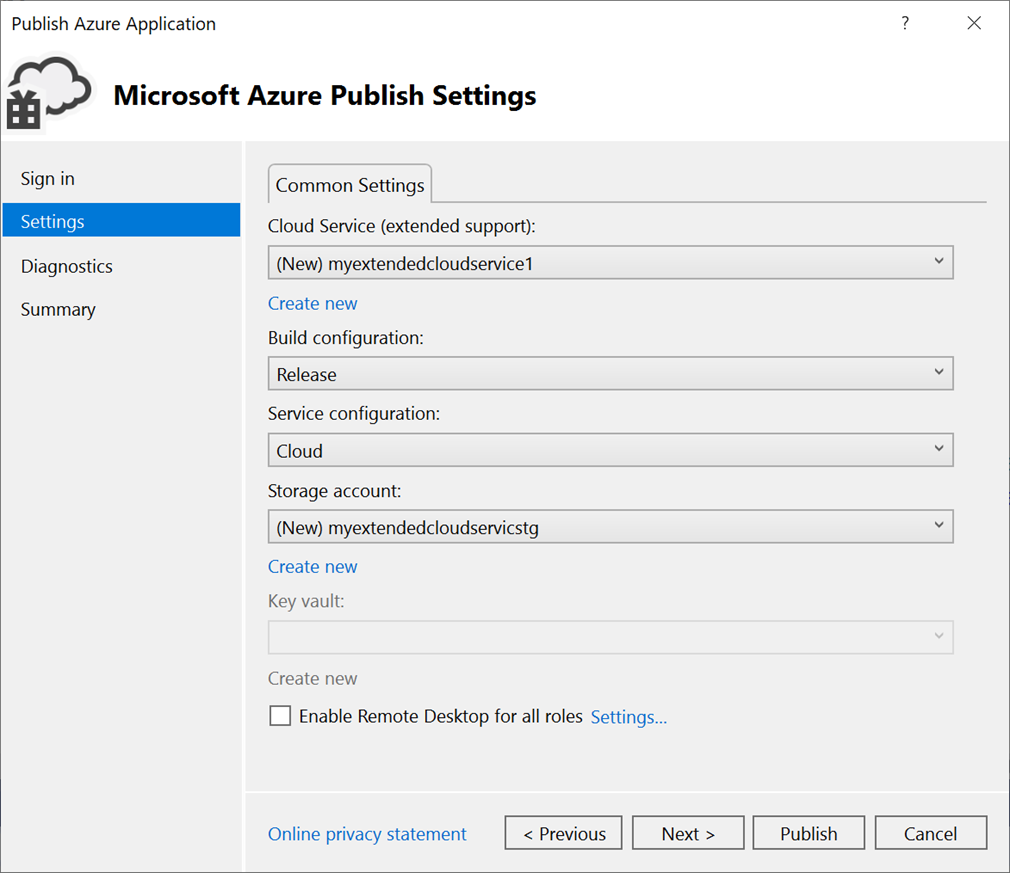
Na typowe ustawieniana liście rozwijanej wybierz istniejące wystąpienie usług Cloud Services (wsparcie dodatkowe) lub wybierz Utwórz nowe, a następnie utwórz nowe wystąpienie. Centrum danych wyświetla w nawiasach każdą instancję usług chmurowych (rozszerzona obsługa). Zalecamy, aby lokalizacja centrum danych dla usług Cloud Services (rozszerzone wsparcie) była taka sama jak lokalizacja centrum danych Państwa konta przechowywania.
Jeśli zdecydujesz się utworzyć nową usługę, zostanie wyświetlone okno dialogowe Tworzenie usługi w chmurze (wsparcie dodatkowe). Określ nazwę usługi, nazwę DNS, jeśli różni się od nazwy usługi, lokalizacji i grupy zasobów do użycia na potrzeby wdrożenia usług Cloud Services (rozszerzonej pomocy technicznej).
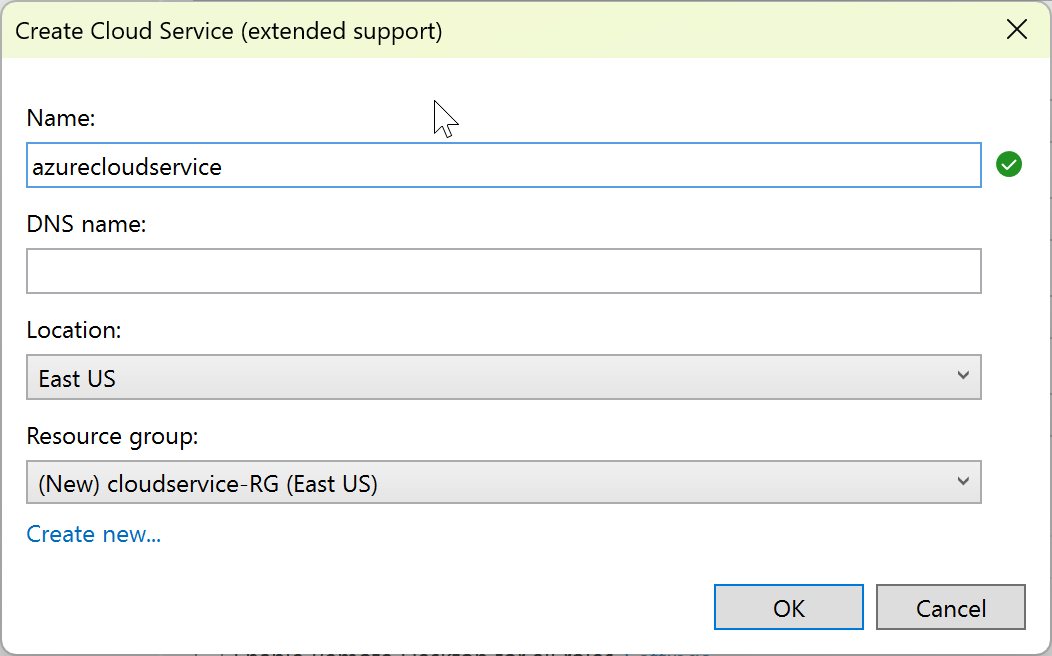
W przypadku konfiguracji kompilacjiwybierz Debug lub Release.
Dla konfiguracji usługi, wybierz albo Cloud albo Local.
W przypadku konta magazynuwybierz konto magazynu do użycia na potrzeby tego wdrożenia lub wybierz pozycję Utwórz nowy, aby utworzyć konto magazynu. Region jest podawany w nawiasach dla każdego konta magazynowego. Zalecamy, aby lokalizacja centrum danych dla konta magazynu znajdowała się tak samo jak lokalizacja centrum danych dla usługi w chmurze (zgodnie z ustawieniem Common Settings).
Konto usługi Azure Storage przechowuje pakiet dla wdrożenia aplikacji.
W przypadku magazynu kluczyokreśl magazyn kluczy, który zawiera sekrety dla wdrożenia usług Cloud Services (rozszerzone wsparcie). Magazyn kluczy jest włączony, jeśli pulpit zdalny jest włączony lub czy certyfikaty są dodawane do konfiguracji.
W przypadku Włącz pulpit zdalny dla wszystkich rólwybierz tę opcję, jeśli chcesz mieć możliwość zdalnego nawiązywania połączenia z usługą. Następnie wprowadź poświadczenia logowania dla pulpitu zdalnego.
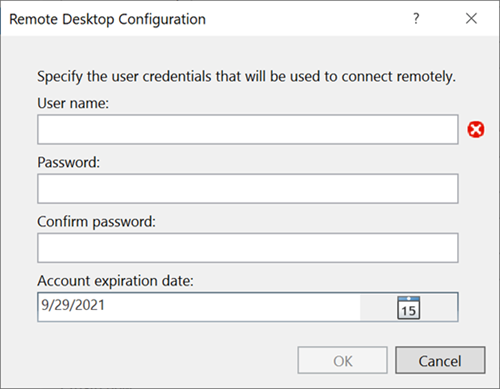
Wybierz Dalej, aby przejść do okienka Podsumowanie.
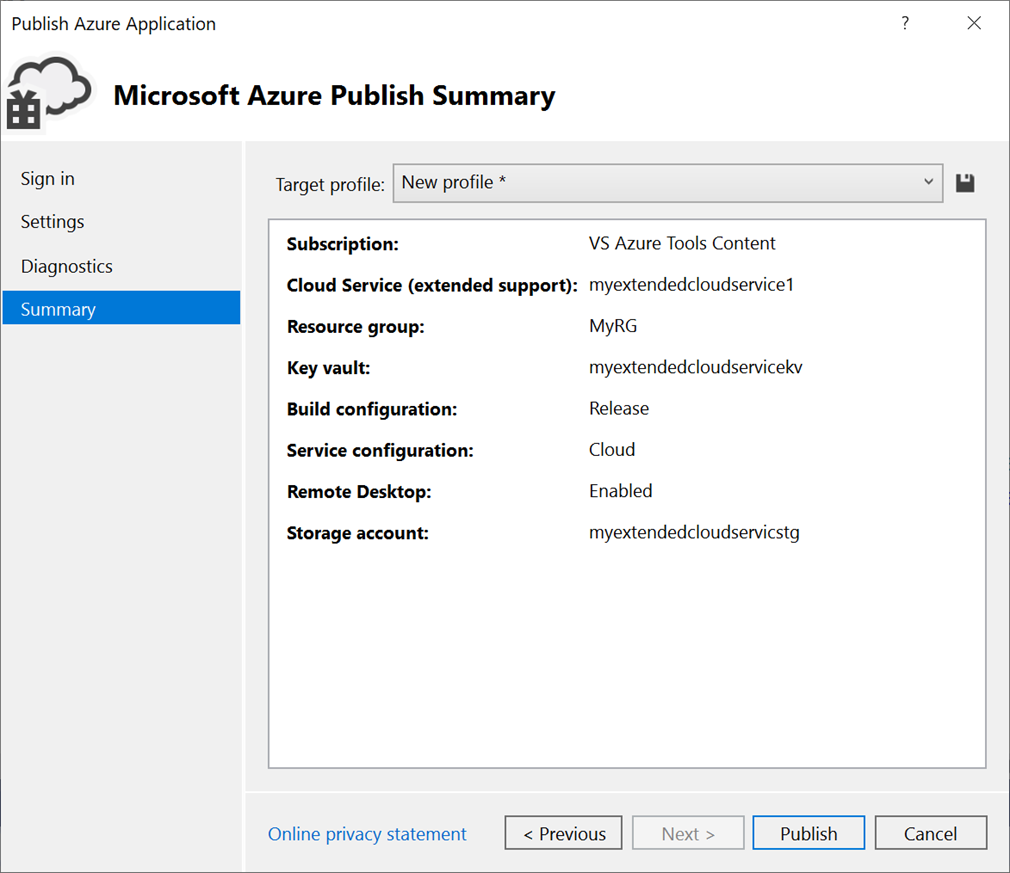
W przypadku profilu docelowego dla, możesz utworzyć profil publikowania na podstawie wybranych ustawień. Można na przykład utworzyć jeden profil dla środowiska testowego i inny profil dla środowiska produkcyjnego. Aby zapisać ten profil, wybierz ikonę Zapisz. Kreator tworzy profil i zapisuje go w projekcie programu Visual Studio. Aby zmodyfikować nazwę profilu, otwórz listę profilu docelowego, a następnie wybierz pozycję Zarządzaj.
Notatka
Profil publikowania jest wyświetlany w Eksploratorze rozwiązań w programie Visual Studio, a ustawienia profilu są zapisywane w pliku z rozszerzeniem .azurePubxml. Ustawienia są zapisywane jako atrybuty tagów XML.
Sprawdź ustawienia wybrane dla wdrożenia projektu, a następnie wybierz pozycję Publikuj.
Stan procesu można monitorować w oknie danych wyjściowych dziennika aktywności w programie Visual Studio. Wybierz link Otwórz w portalu, aby wyświetlić dziennik aktywności w portalu Azure.
Gratulacje! Opublikowano projekt Cloud Services (wsparcie dodatkowe) na platformie Azure. Aby opublikować ponownie przy użyciu tych samych ustawień, możesz ponownie użyć profilu publikowania lub powtórzyć kroki opisane tutaj, aby utworzyć nowy profil publikowania. Szablon ARM i parametry wdrożenia są zapisywane w folderze bin/<konfiguracji>/Publish.
Czyszczenie zasobów platformy Azure
Wyczyść zasoby platformy Azure, których nie używasz do rzeczywistego wdrożenia. W witrynie Azure Portalwybierz pozycję Grupy zasobów. Znajdź i otwórz grupę zasobów użytą do utworzenia wystąpienia usług Cloud Services (rozszerzona pomoc techniczna), a następnie wybierz pozycję Usuń grupę zasobów.
Powiązana zawartość
- Skonfiguruj ciągłą integrację przy użyciu przycisku Konfiguruj w okienku Publikowanie . Aby uzyskać więcej informacji, zobacz dokumentację usługi Azure Pipelines.
- Przejrzyj często zadawane pytania dotyczące usług w chmurze (rozszerzone wsparcie).